TV를 보정하는 방법
게시 됨: 2022-01-29보정하여 TV에서 훨씬 더 나은 영상을 얻을 수 있습니다. 전문적인 보정은 시간이 많이 걸리고 비용이 많이 드는 과정이며 특수 장비와 교육이 필요하지만 테스트 디스크에 30~40달러만 지출하고 일부 설정을 재생하는 데 30분이면 TV가 더 잘 보이도록 조정할 수도 있습니다.
저는 ISF 인증 TV 교정자이며 이 지침은 Imaging Science Foundation 방법을 기반으로 하는 매우 기본적인 교정 프로세스를 안내하며 귀하의 경험이 필요하지 않습니다. Spears & Munsil 벤치마크 및 교정 디스크를 주문하기만 하면 됩니다. 디스크의 현재 버전은 Ultra HD Blu-ray이므로 이를 보려면 UHD Blu-ray 플레이어(또는 PlayStation 5, Xbox One 또는 Xbox Series X)가 필요합니다. 그러나 표준 Blu-ray 플레이어에서 실행되는 이전 Spears & Munsil HD Benchmark 2nd Edition 디스크를 여전히 찾을 수 있습니다. 4K 대신 1080p 콘텐츠만 사용하므로 색상 및 대비 조정에도 적합합니다.
Spears & Munsil 디스크는 TV를 보정하려는 사람이나 비디오 신호의 작동 방식에 대해 더 많이 이해하려는 사람에게 매우 유용한 도구이며 ISF 설립자이자 회장인 Joel Silver가 권장합니다. 디스크와 포함된 소책자 모두에 광범위한 지침이 함께 제공되지만, 그 중 많은 부분이 필요하지 않으며 처음부터 TV 보정에 익숙하고 전문가가 아닌 이상 무시할 수 있습니다.

이제 시작하기 전에 지난 2년 동안 테스트한 대부분의 TV가 기본적으로 뛰어난 SDR(표준 동적 범위) 색상 정확도를 제공하며 여러 번 사용할 때 방송 표준과 일치한다는 점에 주목하겠습니다. 적절한 사진 사전 설정. 또한 HDR(High Dynamic Range) 신호를 표시할 때 매우 정확한 경향이 있으며 두 경우 모두 매우 우수한 대비 성능도 보여줍니다.
TV에 가장 적합한 화면 설정에 대한 가이드를 따르면 보다 정확한 보정 프로세스를 거치지 않고도 주어진 패널에서 얻을 수 있는 거의 이상적인 시청 경험을 얻을 수 있습니다.
그러나 TV 보정이 작동하는 방식에 관심이 있거나 더 세부적인 수준에서 사진을 조정하려는 경우 계속 읽으십시오.
1. 최고의 사진 모드 찾기
올바른 사진 모드에서 시작하면 최상의 결과를 얻을 수 있습니다. 이것은 텔레비전의 많은 개별 사진 설정을 지시하는 일반 모드이며 종종 보정 조정을 위한 일부 고급 옵션을 활성화합니다.
이상적으로는 TV에 ISF 사진 모드가 있습니다. 즉, 전체 보정을 수행할 수 있는 완전한 설정 모음을 제공합니다(대부분을 만질 필요가 없으며 전문가용임). 그렇지 않으면 시네마 또는 극장 모드를 찾아 거기에서 시작하십시오. 사용할 수 없는 경우 사용자 지정을 찾습니다. 생생한, 게임 또는 스포츠 모드에서 멀리 떨어져 있습니다.
2. 가장 따뜻한 색온도 설정 사용
적절한 모드를 찾으면 색온도 설정을 찾아 따뜻하게 설정되어 있는지 확인하십시오. 이것은 대부분의 최신 TV에서 전반적으로 상당히 정확한 색상을 생성하기 위해 사진 모드와 함께 작동합니다. 전체 화이트 밸런스/RGBCMY 보정으로 색상 수준에 대한 정확한 정밀도를 얻을 수 있지만 이를 위해서는 특수 장비를 갖춘 보정 전문가가 필요합니다. 대부분의 소비자에게는 가장 따뜻한 색온도 사전 설정이 적합합니다.

3. 불필요한 사진 기능 끄기
귀하의 TV에는 귀하가 보고 있는 모든 것에 이상적으로 맞도록 즉석에서 사진 설정을 조정할 수 있도록 설계된 몇 가지 옵션이 함께 제공됩니다. 그것들은 그들의 위치가 있지만 교정의 골칫거리입니다. 보고 있는 테스트 패턴이 고정된 설정으로 표시되고 작업하는 동안 TV가 이를 조정하지 않는지 확인해야 합니다.
TV의 사진 설정 메뉴에서 고급 사진, 고급 사진 또는 사진 옵션과 같은 하위 메뉴를 찾습니다. Adaptive, Dynamic, Motion, Processing 또는 Smoothing이라는 단어가 있는 기능을 비활성화합니다. 거기에 있는 동안 옵션인 경우 오버스캔이 꺼져 있는지 확인합니다(다음 단계에서 도움이 됨).

덧붙여서, 모션 향상 기능을 비활성화하면 대부분의 사람들이 싫어하는 그 거슬리는 연속극 효과가 줄어듭니다. 모션 향상 기능은 종종 라이브 스포츠나 비디오 게임에서 사용되지만 대부분의 영화와 TV 프로그램은 꺼진 상태에서 보는 것이 훨씬 더 즐겁습니다.
재생 빈도에 대한 가이드는 이러한 모드의 기능과 TV가 60Hz, 120Hz 또는 240Hz인지 여부에 대한 자세한 설명을 제공합니다.
4. 픽쳐 지오메트리 확인
다른 설정을 어떻게 조정하든 TV는 보고 있는 모든 것을 올바른 화면 비율로 표시하도록 설정되어 있으면 가장 잘 보입니다. HD와 SD 채널 사이를 전환하는 경우 케이블 박스에 문제가 될 수 있지만 그렇지 않으면 기본 해상도로 사진을 표시하도록 모든 것을 설정할 수 있어야 합니다. 리모컨의 버튼이나 화면비, 사진 크기 또는 확대/축소라는 사진 메뉴의 설정을 찾으십시오. 일반 또는 그냥 스캔으로 설정되어 있는지 확인하십시오. 와이드, 줌, 3:4 또는 16:9라는 항목을 선택하지 마십시오.
Spears & Munsil 디스크로 그림의 기하학적 구조가 올바른지 확인할 수 있습니다. 고급 비디오에서 설정을 선택한 다음 프레이밍을 선택합니다. 다양한 해상도의 경계를 표시하는 테스트 패턴이 나타납니다. 표준 Blu-ray 디스크를 사용하는 경우 1920 x 1080 라인을 가리키는 흰색 화살표가 화면 가장자리를 터치합니다(4K TV를 사용하는 경우에도 적용됩니다. 플레이어는 사진을 업스케일합니다) . Ultra HD Blu-ray 디스크를 사용하는 경우 3840 x 2160 라인을 가리키는 화살표가 화면 가장자리에 닿습니다.
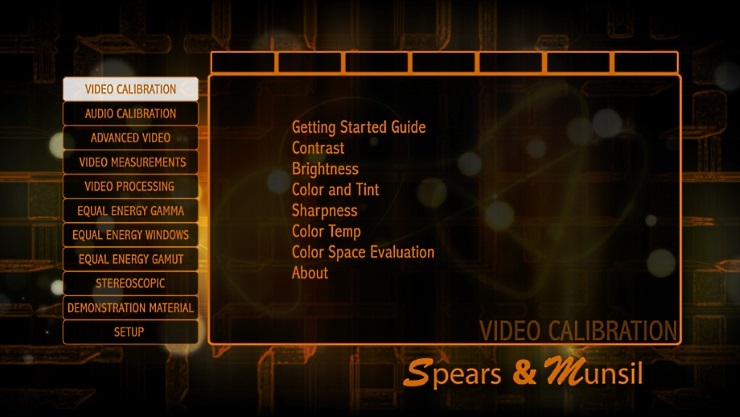
5. 대비 설정
이것은 Spears & Munsil 디스크가 정말 유용한 곳입니다. 디스크의 PLUGE 테스트 차트를 사용하여 밝기 및 대비 설정을 조정합니다. 디스크의 주 메뉴에서 비디오 보정을 선택한 다음 대비를 선택합니다. 238 미만의 번호가 매겨진 막대가 뚜렷한 회색 음영이 되고 238 이상의 번호가 매겨진 막대가 흰색이 될 때까지 텔레비전의 대비 설정을 조정합니다. 화면 상단과 하단에 있는 10개의 색상 사각형을 둘러싸고 있는 회색 상자가 보여야 하고 중앙의 그라디언트가 중앙의 흰색 띠에서 측면의 검정색으로 부드럽게 내려가야 합니다.
6. 밝기 설정
직관적이지 않게 들리지만 TV의 밝기 설정은 실제로 블랙 레벨을 조정합니다. 밝기 테스트 패턴으로 이동하려면 리모컨에서 오른쪽을 누르십시오. 가운데에 있는 4개의 회색 막대가 모두 표시될 때까지 TV의 밝기 설정을 높인 다음 오른쪽 막대 2개만 보이고 왼쪽 막대 2개가 배경으로 사라질 때까지 밝기를 천천히 낮추십시오.
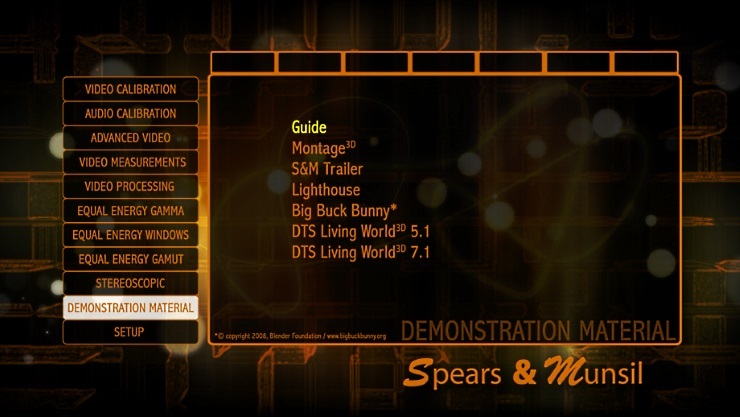
7. 설정 기록
이 지침을 따랐다면 이제 전문 장비 없이도 TV를 보정할 수 있을 것입니다. 비디오 보정 메뉴에서 색상 또는 선명도 조정에 대한 지침을 무시하십시오. 지난 몇 년 동안 판매된 대부분의 TV는 이러한 설정을 잘 작동하는 기본값으로 분류했으며 변경하려고 하면 화면 오류가 발생할 수 있습니다.
데모 자료 메뉴로 이동하여 일부 비디오 클립을 보면 결과를 확인할 수 있습니다. 미세한 질감이 뚜렷하게 나타나며 빛과 그림자 모두에서 디테일이 풍부해 보여야 합니다. 색상은 자연스러워야 하며 칙칙하거나 파란색이나 분홍색으로 착색되지 않아야 합니다.
밝기 및 대비 수준과 함께 사진 설정, 색온도 설정 및 비활성화한 기능을 기록해 둡니다. 나중에 변경하면 TV를 기본 설정으로 재설정하고 메모를 사용하여 사진에 발생하는 모든 문제를 해결할 수 있습니다.
이제 TV가 완벽하게 보정되었으므로 가능한 최고 품질의 신호를 전송하고 있는지 확인해야 합니다. HDMI 케이블에 대한 가이드를 확인하여 다양한 유형이 의미하는 바, 사용 가능한 브랜드 및 최상의 성능을 얻기 위해 지출해야 하는 금액을 이해하십시오.
